Introduction à Magic Eraser - Remove Objects
Magic Eraser - Remove Objects est une application de retouche photo innovante alimentée par l'IA, qui permet aux utilisateurs de supprimer en toute simplicité des objets, des personnes ou du texte indésirables de leurs images. Conçue pour être accessible, l'application dispose d'une interface intuitive où les utilisateurs peuvent facilement sélectionner les zones à effacer avec un outil de pinceau, garantissant une retouche précise sans nécessiter de compétences avancées.
Cet outil puissant utilise des algorithmes d'intelligence artificielle avancés pour détecter et supprimer intelligemment les distractions des photos, offrant un résultat final propre et soigné. En plus de la suppression d'objets, Magic Eraser propose également des fonctionnalités de suppression de fond, ce qui en fait un choix idéal pour diverses applications, telles que la photographie de produits et les portraits personnels.
Disponible sur Android et iOS, l'application est gratuite, bien qu'elle inclue des achats intégrés pour des fonctionnalités supplémentaires. Grâce à son design convivial et à sa fonctionnalité efficace, Magic Eraser est rapidement devenu un favori parmi les amateurs de photographie et les utilisateurs occasionnels, leur permettant de retoucher leurs images sans effort.
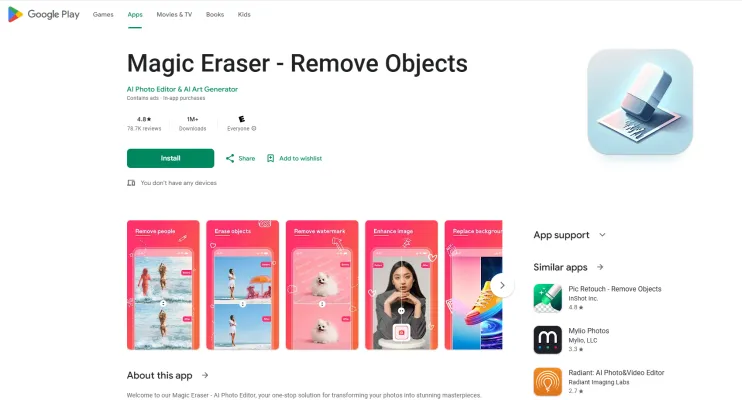
Cas d'utilisation de Magic Eraser - Remove Objects
1. Suppression de photobombers indésirables
L'un des usages les plus courants de Magic Eraser est d'éliminer les intrus inattendus des photos, comme des amis ou des étrangers qui se sont accidentellement glissés dans le cadre. En sélectionnant simplement la zone autour du photobomber, les utilisateurs peuvent les faire disparaître de manière fluide, permettant une image plus propre et plus focalisée.
2. Nettoyage du fond
L'application excelle dans la suppression de fonds distrayants qui peuvent détourner l'attention du sujet principal de la photo. Qu'il s'agisse d'une scène animée de rue ou d'un objet indésirable dans un paysage, les utilisateurs peuvent utiliser la fonction de suppression de fond pour isoler le sujet, améliorant ainsi la composition et la professionnalisme de l'image.
3. Suppression de filigranes et de logos
Pour les individus et les entreprises souhaitant créer des images soignées pour des présentations ou du marketing, Magic Eraser peut efficacement supprimer les filigranes et les logos des photos. Cela est particulièrement utile pour réutiliser des images de stock ou du contenu ancien sans la marque, permettant aux utilisateurs d'obtenir un look propre et professionnel.
4. Correction des imperfections et des taches
Les outils de retouche puissants de l'application permettent aux utilisateurs d'éliminer les taches cutanées, l'acné ou d'autres imperfections des portraits. Cette fonctionnalité est idéale pour améliorer les selfies ou les portraits professionnels, offrant aux utilisateurs une finition parfaite qui peut renforcer la confiance dans les images partagées.
5. Expansion créative des images
Avec la fonction de génération d'images par IA, les utilisateurs peuvent non seulement effacer des éléments indésirables, mais aussi étendre leurs images en remplissant les espaces vides avec du contenu généré par IA. Cela est particulièrement utile pour créer des compositions uniques ou lorsque plus d'espace est nécessaire autour d'un sujet pour des raisons de design.
6. Suppression de texte et d'emojis
Souvent, les photos peuvent inclure des surimpressions de texte ou des emojis distrayants qui détournent l'attention de l'esthétique de l'image. Magic Eraser permet aux utilisateurs de supprimer ces éléments facilement, créant une visuelle propre qui capte l'attention du spectateur.
Ces applications diverses rendent Magic Eraser un outil polyvalent pour quiconque souhaite améliorer son contenu photographique, qu'il s'agisse d'un usage personnel ou professionnel.
Comment accéder à Magic Eraser - Remove Objects
L'accès à l'Magic Eraser - Remove Objects est simple. Suivez ces instructions étape par étape :
Étape 1 : Téléchargez l'application
- Explication : Ouvrez le Google Play Store sur votre appareil Android. Dans la barre de recherche, tapez "Magic Eraser - Remove Objects" et sélectionnez l'application dans les résultats de recherche. Appuyez sur le bouton "Installer" pour télécharger l'application sur votre appareil.
Étape 2 : Ouvrez l'application
- Explication : Une fois l'application installée, trouvez l'icône de Magic Eraser dans votre tiroir d'applications ou sur votre écran d'accueil. Appuyez dessus pour lancer l'application.
Étape 3 : Sélectionnez une photo
- Explication : Une fois l'application ouverte, vous verrez des options pour prendre une nouvelle photo ou sélectionner une photo existante dans votre galerie. Choisissez la photo que vous souhaitez retoucher en appuyant dessus.
Étape 4 : Utilisez l'outil d'effacement
- Explication : Après avoir sélectionné votre photo, vous pouvez commencer à la retoucher. Utilisez l'outil d'effacement pour souligner les objets indésirables dans votre image. L'application traitera automatiquement et supprimera les zones sélectionnées, les fondant avec le fond.
Étape 5 : Sauvegardez ou partagez votre photo retouchée
- Explication : Une fois que vous êtes satisfait de vos retouches, appuyez sur le bouton "Sauvegarder" pour enregistrer l'image sur votre appareil. Vous pouvez également la partager directement sur les plateformes de réseaux sociaux en sélectionnant l'option de partage.
En suivant ces étapes, vous pouvez facilement accéder et utiliser les fonctionnalités puissantes de l'application Magic Eraser pour améliorer vos photos.
Comment utiliser Magic Eraser - Remove Objects
L'application Magic Eraser est un outil de retouche photo IA puissant qui permet aux utilisateurs de supprimer facilement des objets indésirables et d'améliorer leurs photos. Suivez ces étapes simples pour tirer le meilleur parti de ses fonctionnalités :
Étape 1 : Téléchargez et installez l'application
- Action : Recherchez "Magic Eraser - Remove Objects" dans le Google Play Store et appuyez sur "Installer."
- Explication : Assurez-vous d'avoir l'application installée sur votre appareil Android pour accéder à ses fonctionnalités.
Étape 2 : Ouvrez l'application et sélectionnez une photo
- Action : Lancez l'application et appuyez sur la photo que vous souhaitez retoucher.
- Explication : Choisissez une image de votre galerie qui contient des éléments que vous souhaitez supprimer, tels que des distractions ou des imperfections.
Étape 3 : Utilisez l'outil d'effacement
- Action : Sélectionnez l'outil "Effacer" dans le menu.
- Explication : Cet outil vous permet de brosser manuellement sur tout objet indésirable dans votre photo, comme des photobombers ou du texte.
Étape 4 : Suppression automatique d'objets
- Action : Appuyez sur la fonction "Magic Eraser" pour laisser l'IA détecter et supprimer automatiquement les objets indésirables.
- Explication : Cette fonction identifie intelligemment les objets qui peuvent être effacés, offrant une expérience de retouche rapide et fluide.
Étape 5 : Affinez et sauvegardez
- Action : Ajustez les imperfections restantes à l'aide des outils manuels, puis appuyez sur "Sauvegarder."
- Explication : Une fois que vous êtes satisfait de vos retouches, sauvegarder votre travail crée une nouvelle version de la photo tout en conservant l'original.
Avec ces étapes, vous pouvez facilement améliorer vos images en supprimant les distractions et en créant un produit final soigné !
Comment créer un compte sur Magic Eraser - Remove Objects
Créer un compte sur l'application Magic Eraser vous permet de sauvegarder vos photos retouchées, d'accéder aux fonctionnalités premium et de recevoir des mises à jour personnalisées. Suivez ces étapes simples pour créer votre compte :
Étape 1 : Téléchargez l'application
- Explication : Tout d'abord, rendez-vous sur le Google Play Store sur votre appareil Android. Recherchez "Magic Eraser - Remove Objects" et appuyez sur "Installer" pour télécharger l'application.
Étape 2 : Ouvrez l'application
- Explication : Une fois l'application installée, localisez-la sur votre appareil et appuyez pour l'ouvrir. Vous serez accueilli par l'écran d'accueil de l'application.
Étape 3 : Inscrivez-vous
- Explication : Recherchez l'option "S'inscrire" sur l'écran d'accueil. Appuyez dessus pour commencer le processus d'inscription. Vous avez également la possibilité de vous connecter avec votre compte Google pour un paramétrage plus rapide.
Étape 4 : Entrez vos détails
- Explication : Remplissez les informations requises, telles que votre adresse e-mail et votre mot de passe. Assurez-vous que votre mot de passe est fort pour sécuriser votre compte.
Étape 5 : Acceptez les conditions d'utilisation
- Explication : Lisez les conditions d'utilisation et la politique de confidentialité de l'application. Si vous êtes d'accord, cochez la case pour les accepter, puis procédez en appuyant sur "Créer un compte" ou "S'inscrire."
Étape 6 : Vérifiez votre e-mail
- Explication : Vérifiez votre boîte de réception pour un message de vérification de Magic Eraser. Cliquez sur le lien fourni dans l'e-mail pour vérifier votre compte.
Étape 7 : Connectez-vous
- Explication : Après la vérification, retournez à l'application et connectez-vous avec vos nouvelles identifiants. Vous êtes maintenant prêt à commencer à retoucher vos photos !
En suivant ces étapes, vous créerez avec succès un compte sur Magic Eraser, débloquant un monde de possibilités de retouche photo !
Conseils pour utiliser Magic Eraser - Remove Objects
- Choisissez la bonne photo : Sélectionnez des images avec des fonds clairs pour de meilleurs résultats. Magic Eraser fonctionne le mieux lorsque les objets peuvent être facilement distingués de leur environnement.
- Utilisez la détection d'objets par IA : Laissez l'application détecter automatiquement les objets à supprimer. Cette fonctionnalité peut gagner du temps et améliorer la précision, en particulier pour des images complexes.
- Ajustez la taille du pinceau : Utilisez une taille de pinceau plus petite pour les zones détaillées et une taille plus grande pour les objets plus volumineux. Cela aide à obtenir une suppression plus précise sans affecter les éléments environnants.
- Expérimentez avec le camouflage : Si la suppression laisse une marque visible, essayez l'outil de camouflage pour fondre la zone avec le fond, rendant les retouches moins évidentes.
- Sauvegardez une copie de l'original : Utilisez toujours l'option "Sauvegarder une copie" pour conserver votre photo originale intacte. Cela vous permet de revenir à l'original si vous n'êtes pas satisfait des retouches.
- Revoyez avant de finaliser : Prenez un moment pour zoomer et vérifier vos retouches avant de sauvegarder. Cela permet de repérer les imperfections qui peuvent nécessiter des ajustements supplémentaires.
En suivant ces conseils, vous pouvez améliorer votre expérience de retouche photo avec l'Magic Eraser, en vous assurant que vos images soient soignées et professionnelles !




